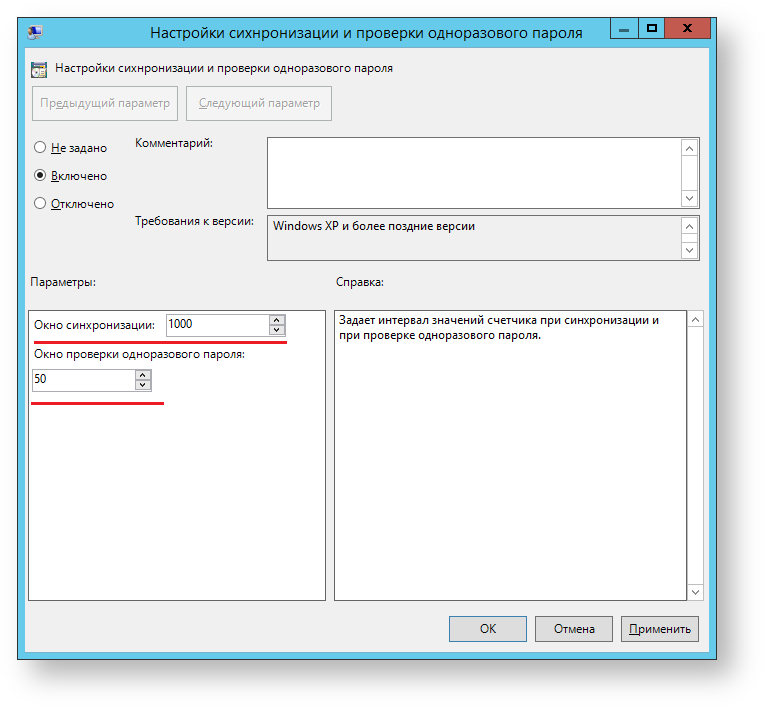{631F1011-2DEE-47C5-95D8-75B9CAED7DC7} |
Файлы для Indeed AM HOTP Provider расположены: indeed AM\Indeed AM Providers\Indeed AM HOTP Provider\<Номер версии>\
|
О компоненте Indeed AM HOTP Provider
Подробную информацию об устройстве eToken PASS Вы можете получить на официальном сайте компании Aladdin: http://www.aladdin-rd.ru. |
Автономный генератор одноразовых паролей eToken PASS можно использовать для аутентификации в любых приложениях и службах, поддерживающих протокол аутентификации RADIUS – VPN, Microsoft ISA, Microsoft IIS, Outlook Web Access и др. В eToken PASS реализован алгоритм генерации одноразовых паролей (One-Time Password – OTP). Этот алгоритм основан на алгоритме HMAC и хэшфункции SHA-1. Для расчета значения OTP принимаются два входных параметра – секретный ключ (начальное значение для генератора) и текущее значение счетчика (количество необходимых циклов генерации). Начальное значение хранится как в самом устройстве, так и на сервере в системе Indeed. Счетчик в устройстве увеличивается при каждой генерации OTP, на сервере – при каждой удачной аутентификации по OTP.
Установка провайдера
Выполнить установку Indeed HOTP Provider через запуск инсталлятора Indeed HOTP Provider.x64.ru-ru.msi.
- После завершения установки может потребоваться перезагрузка системы. Если программа установки предлагает выполнить перезагрузку, подтвердите данное действие.
- Удаление/Восстановление продукта осуществляется стандартным для поддерживаемых ОС способом, через меню Панель управления.
Добавления устройства
Одно устройство может быть зарегистрировано только для одного пользователя |
Для добавления устройства необходимо выполнить следующие действия:
- Открыть консоль управления Admin Console.
- Перейти на вкладку "Устройства".
Нажать "Добавить устройство".
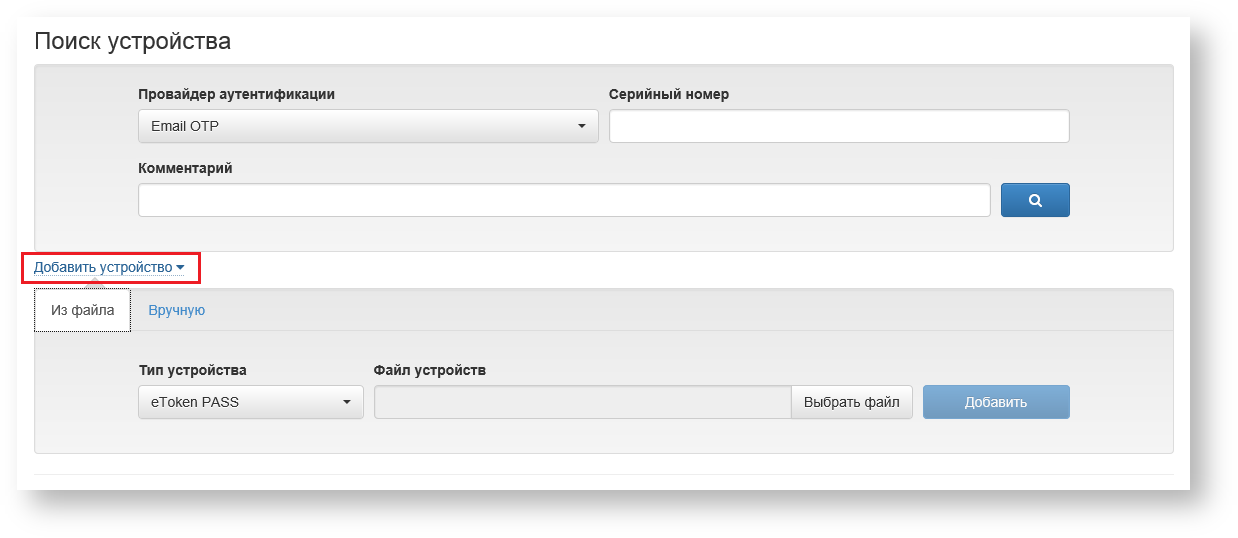
Вы можете добавить устройство выбрав файл с параметрами устройства (Вкладка "Из файла"), либо указать параметры вручную (Вкладка "Вручную").
- Добавление из файла.
- На вкладке "Из файла" нажать "Выбрать файл".
Выбрать файл формата XML с параметрами устройства.
<Tokens xmlns:xsi="http://www.w3.org/2001/XMLSchema-instance"> <Token serial="000200071927"> <CaseModel>5</CaseModel> <Model>109</Model> <ProductionDate>11/4/2008</ProductionDate> <ProductName>Aladdin OTPO v1.0</ProductName> <Applications> <Application ConnectorID="{a61c4073-2fc8-4170-99d1-9f5b70a2cec6}"> <Seed>884f20ce4b2c406e0b6199338990bb6cc3fabac403eaa7f8</Seed> <MovingFactor>1</MovingFactor> </Application> </Applications> </Token> </Tokens>- Нажать "Добавить"
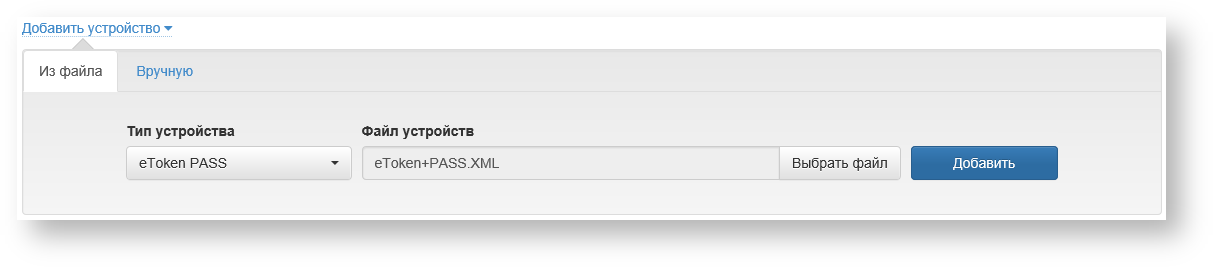
- Добавление вручную
- Выбрать вкладку "Вручную".
- В поле "Серийный номер" укажите серийный номер устройства.
- В поле "Секретный ключ" укажите seed устройства.
- Поле "Комментарий" не обязательный параметр.
- Нажмите "Добавить".
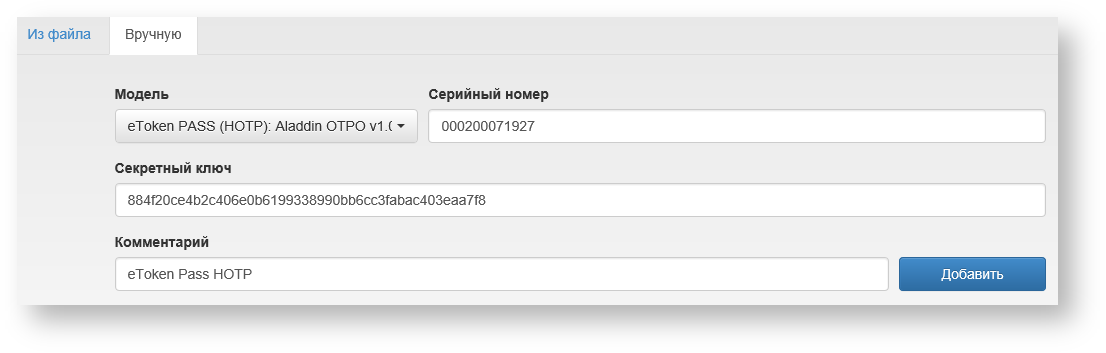
- Добавление из файла.
Редактирование устройства.
Для удаления устройства необходимо выполнить следующие действия:
- Открыть консоль управления Admin Console.
- Перейти на вкладку "Устройства".
- В поле "Провайдер аутентификации" выбрать "Hardware OTP", в поле "Серийный номер", если известно, укажите серийный номер необходимого устройства и выполните поиск.
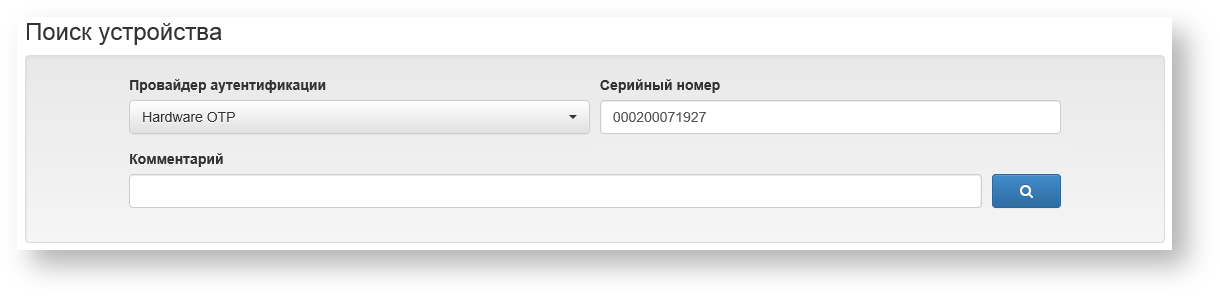
- Выберите найденное устройство и нажмите на значок редактирования.

- В окне редактирования можно изменить серийный номер устройства, комментарий или отключить устройство. После внесения изменений нажать "Сохранить".
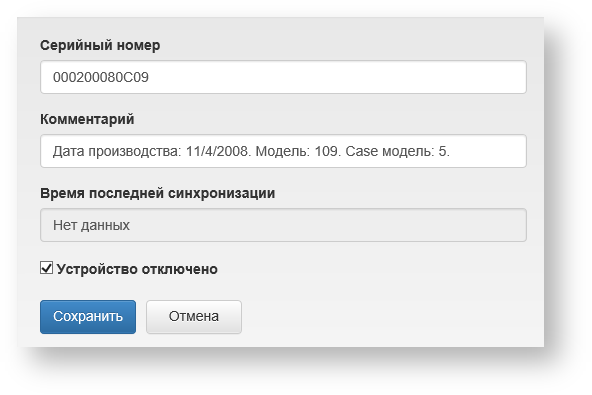
Удаление устройства.
Для удаления устройства необходимо выполнить следующие действия:
- Открыть консоль управления Admin Console.
- Перейти на вкладку "Устройства".
- В поле "Провайдер аутентификации" выбрать "Hardware OTP", в поле "Серийный номер", если известно, укажите серийный номер необходимого устройства и выполните поиск.
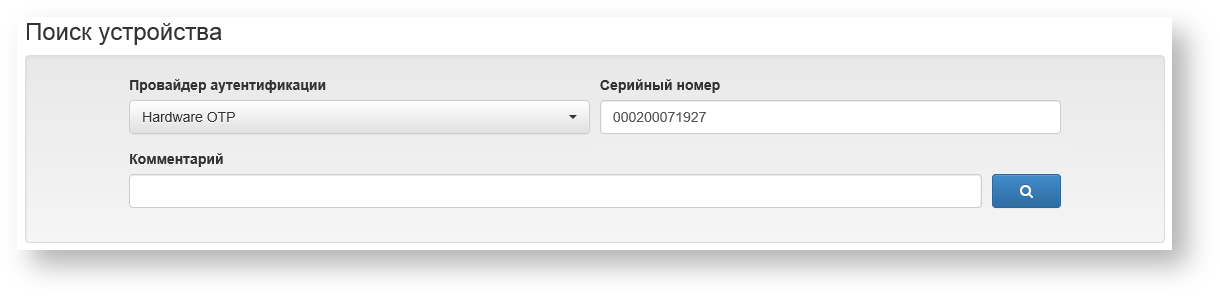
- Выберите найденное устройство и нажмите "Удалить устройство".

- В сплывающем окне подтвердите удаление.
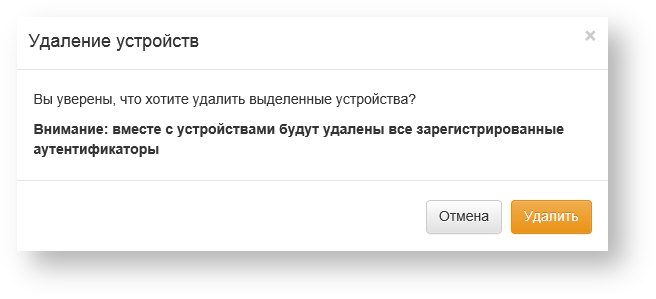
Синхронизация устройства.
Для синхронизации устройства необходимо выполнить следующие действия:
- Открыть консоль управления Admin Console.
- Открыть карточку пользователя с зарегистрированным устройством.
- Нажать "Настройки" для устройства и выбрать "Синхронизировать".
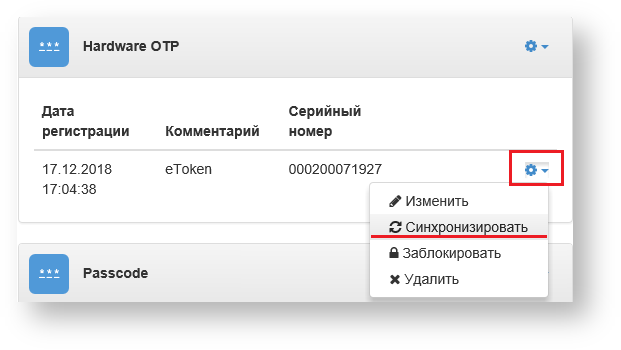
- В поле "Одноразовый пароль 1" и "Одноразовый пароль 2" укажите пароли с устройства и нажмите "Синхронизировать".
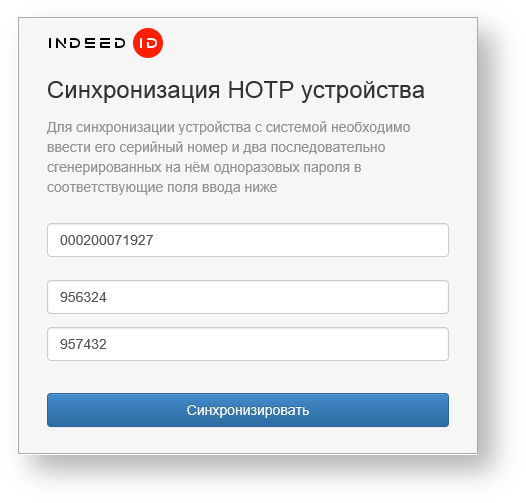
- После успешной синхронизации вы будете возвращены на страницу пользователя.
Политика "Настройки синхронизации и проверки одноразового пароля"
Задает интервал значений счетчика при синхронизации и при проверке одноразового пароля.
Значение по умолчанию:
- "Окно синхронизации" - 1000
- "Окно проверки одноразового пароля" - 50